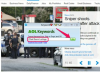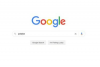Źródło obrazu: Siri Stafford/Digital Vision/Getty Images
Microsoft Word automatycznie tworzy pliki tymczasowe dla każdego dokumentu, który przeglądasz w programie Word — nawet jeśli nie zapiszesz pliku. Pliki tymczasowe powinny zostać usunięte po zamknięciu programu, ale czasami nie zawsze tak jest. Pliki zostają rozrzucone na dysku twardym i mogą tam pozostać, dopóki ich nie wyszukasz i nie usuniesz ręcznie. Użyj paska wyszukiwania, aby znaleźć wszystkie tymczasowe pliki tekstowe na komputerze i usuń je, aby zapewnić czystszy twardy sterownik.
Krok 1
Zamknij program Microsoft Word i uruchom ponownie komputer. Pliki tymczasowe powinny zostać usunięte po zamknięciu programu, więc spróbuj najpierw.
Wideo dnia
Krok 2
Otwórz wszystkie foldery, w których zwykle zapisujesz dokumenty. W Eksploratorze Windows wybierz „Narzędzia”, a następnie „Opcje folderów”. Wybierz kartę „Widok” i przewiń w dół pod „Pliki i foldery”. Upewnij się, że pole jest zaznaczone obok „Pokaż ukryte pliki i foldery”. Teraz, gdy spojrzysz pod te zapisane foldery, zobaczysz wszystkie ukryte pliki „.tmp” lub „.doc” pliki. Usuń wszystkie, których nie chcesz.
Krok 3
Wyszukaj wszystkie inne losowo zlokalizowane pliki tymczasowe i usuń je ręcznie. Wybierz przycisk „Start”, a następnie w pasku wyszukiwania wpisz „.tmp”, aby wyświetlić listę wszystkich tych typów plików. Niektóre pliki mogą się nie wyświetlać, więc musisz wybrać opcję „Szukaj wszędzie”. Rozwiń „Wyszukiwanie zaawansowane” opcję znajdującą się w prawym górnym okienku, a następnie zaznacz pole obok „Uwzględnij nieindeksowane, ukryte i systemowe pliki."
Krok 4
Usuń wszystkie pliki .tmp, które pojawiają się podczas wyszukiwania. Nie wszystkie z nich będą tymczasowymi plikami Worda. Niektóre będą zawierać inne losowe pliki i foldery tymczasowe. Pliki te można jednak bezpiecznie usunąć i nie jest w danym momencie możliwe odróżnienie, które pliki są od jakich programów.